개발용 에디터로 Atom을 사용하고 있었는데, 이것저것 눌러보다 보니 Git과 Github 기능이 내장되어 있었다.
마침 새로 노트북을 장만해서, 두 로컬을 왔다갔다하며 작업을 하려고 보니 파일을 클라우드 같은 걸로 일일이 업로드-다운로드하기보다는 아예 본격적으로 버전관리를 하면 좋겠다 싶어 급하게 Github의 개념을 익히고 Atom과 연동작업을 했다. 그동안 좀 알아둬야지 알아둬야지 생각만 하던 Git을 이렇게 입문... 회사에서는 다른 버전관리툴을 써서, 코드 버전관리의 개념은 대충 알고 있지만 Git과 Github은 초면이었다. 뭐 아무튼 서설은 이 정도로 하고.
Github을 사용하기 위해서는 먼저 git을 설치해야 한다. Github이 클라우드 서버, git이 내 로컬PC와 클라우드 서버를 연동해 주는 다리 같은 거라고 생각하면 될 것 같다. 물론 실제로는 훨씬 더 복잡한 기능을 수행하지만.

git 다운로드 페이지(https://git-scm.com/downloads)에 들어가 운영체제에 맞는 git프로그램을 다운로드받는다.

나는 윈도우 사용하니까 윈도우로... 가장 윗줄에 최신 버전 다운로드 링크가 있다. 클릭해서 설치파일 다운로드.

라이센스.. Next 눌러주고

쭉쭉 디폴트 옵션으로 Next를 누르다가 딱 하나 수정한 것이 이 부분이었다. Git 기본 에디터로 Vim이 선택되어 있었는데 Atom이 있길래 변경했다. 이건 뭐 취향과 개인적 환경에 따라 달라지는 옵션인 듯.
그 외에는 딱히 수정할 만한 것이 없어서 전부 기본 옵션으로 설치 진행했다.

이렇게 설치는 금방 완료.
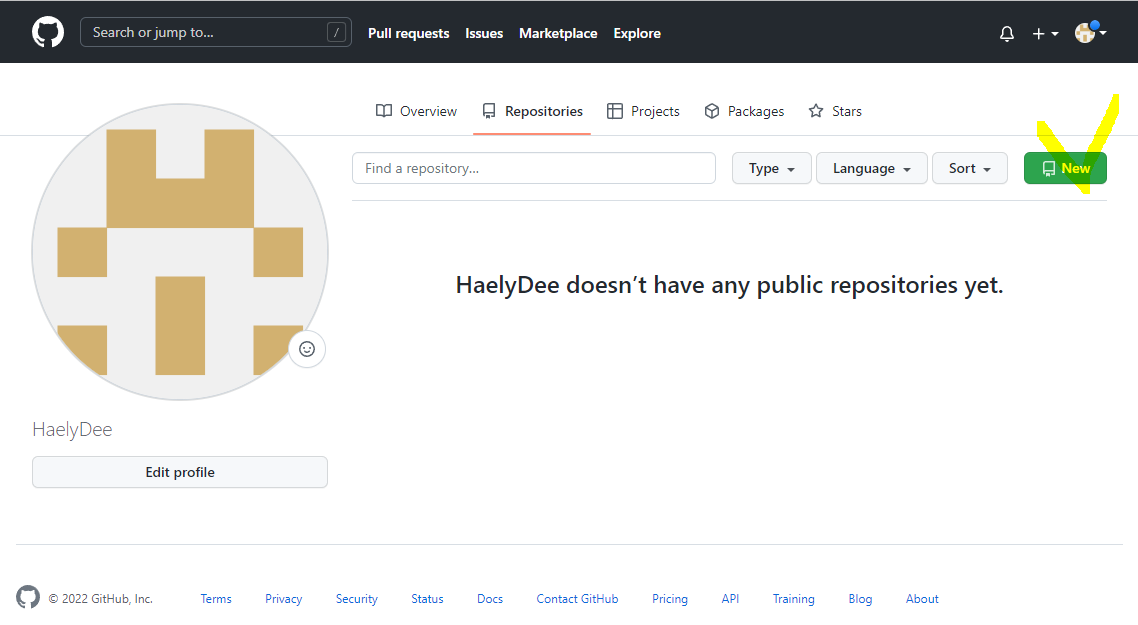
그 다음에는 Github으로 들어가서 내 소스를 저장할 저장소, repositories를 생성해 주었다. 나는 이미 계정을 하나 만들어 둔 상태라 바로 저장소 생성으로 들어갔는데 계정이 없다면 당연히 Sign up부터 진행해야 한다. New를 눌러 저장소 생성 시작.
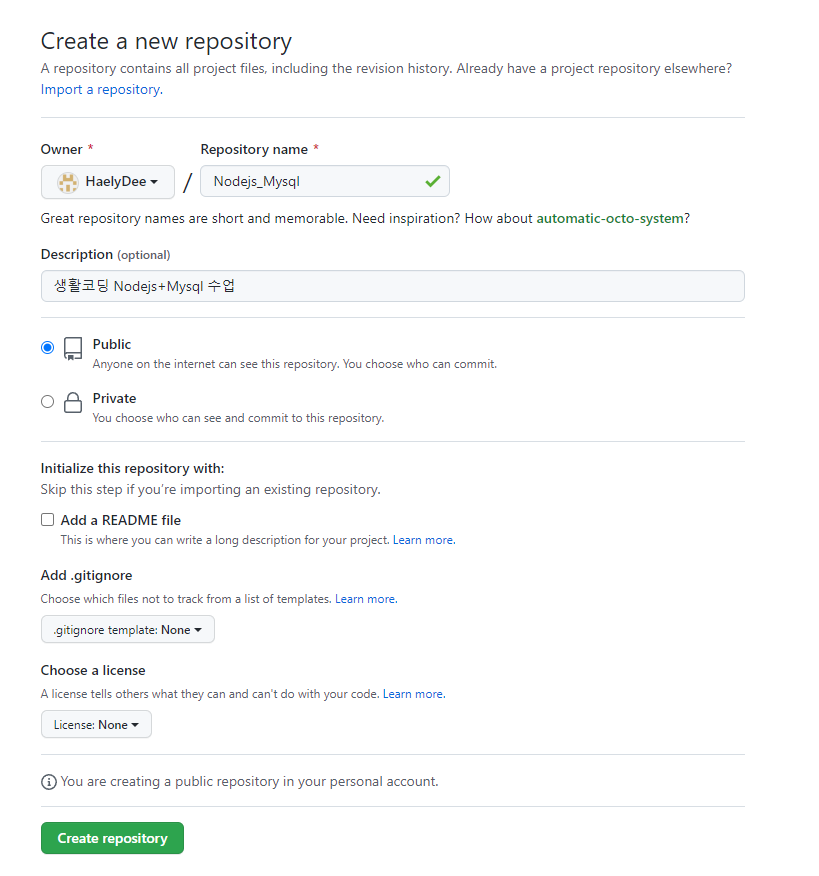
생활코딩 수업 들으면서 만드는 소스를 일단 올릴 거라서 맞는 이름으로 설정하고 Create했다.
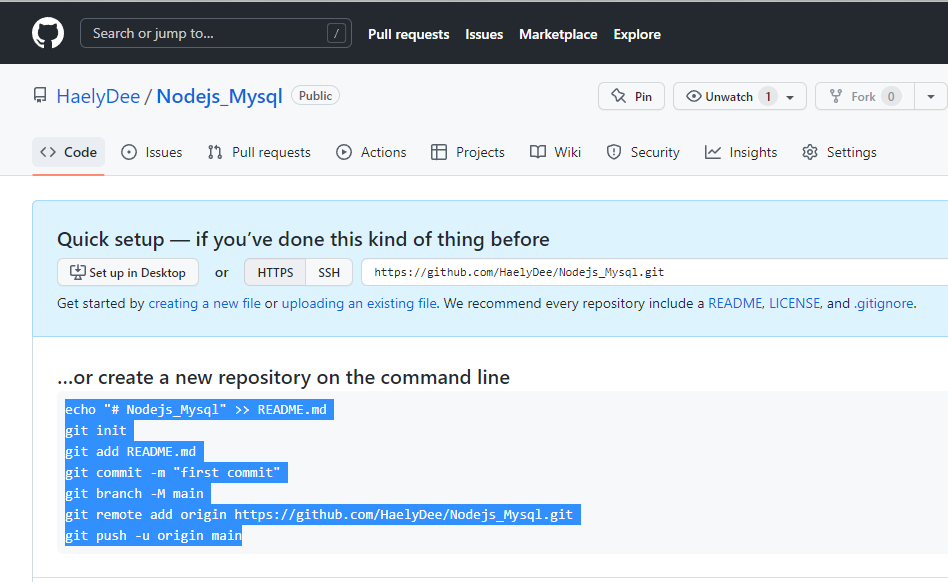
생성하고 나면 이런 화면이 나오는데, echo부터 main까지 선택한 부분 텍스트를 쭉 긁어서 복사해 준다. 해당 저장소에 첫 번째로 push를 진행하는 명령어들이다.
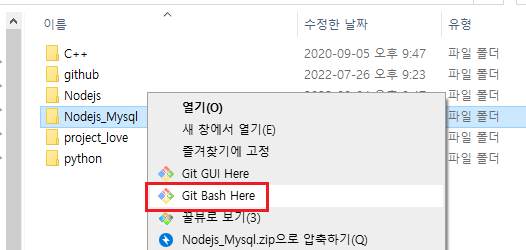
그리고 저장소에 저장할 로컬 디렉토리의 위치로 가서, 디렉토리를 선택하고 오른쪽 클릭한 후 Git Bash Here을 실행한다.
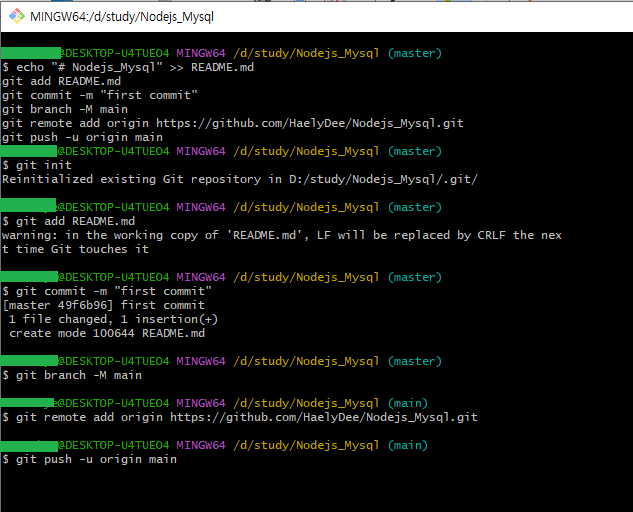
실행하면 MINGW64라는 cmd창 비슷한 게 열리는데... 아까 복사한 텍스트를 그대로 전부 다 붙여넣기(마우스 오른쪽 클릭)하면 알아서 쭉쭉 순서대로 실행이 된다. 자세히는 모르지만 대충 명령어들을 보면 저장소 이름을 내용으로 하는 README 파일을 만들고, 그 파일을 git에 등록하고, first commit이라는 코멘트를 달아서 커밋하고, main 브랜치를 만들고, 거기다가 파일을 푸시해 올리는.... 뭐 그런 거겠지.
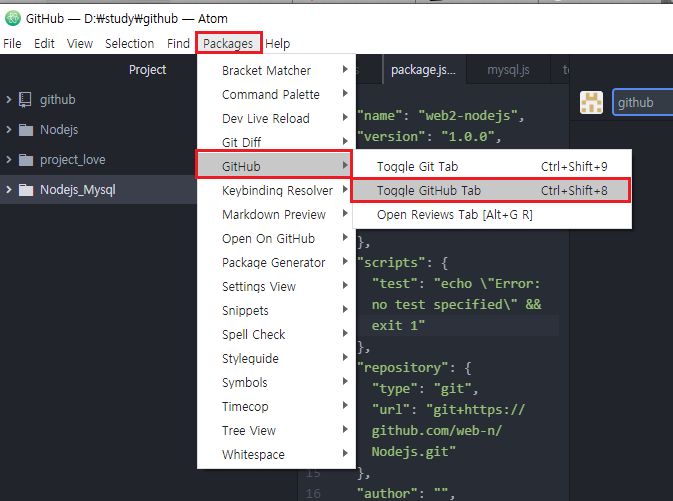
이제 Atom을 열어서 여기서 Git과 Github 세팅을 시작해 본다. 메뉴바에서 Pachages를 클릭하면 Github메뉴가 있고 그 아래에 Git과 Github 탭 열기가 각각 있다. 둘 다 열어 놓는다.
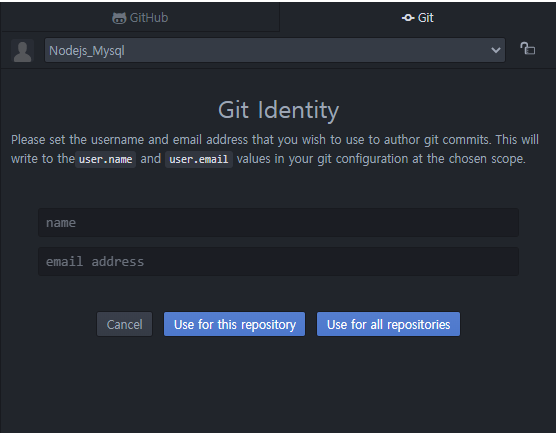
Git 탭을 처음 열면 계정명과 로그인 이메일 주소를 적게 되어 있다. Github에 등록된 이름과 메일주소를 적고 이 저장소에만 적용할 건지 모든 저장소에 다 적용할 건지 상황에 따라 아래 두 버튼 중 하나를 골라 클릭한다.
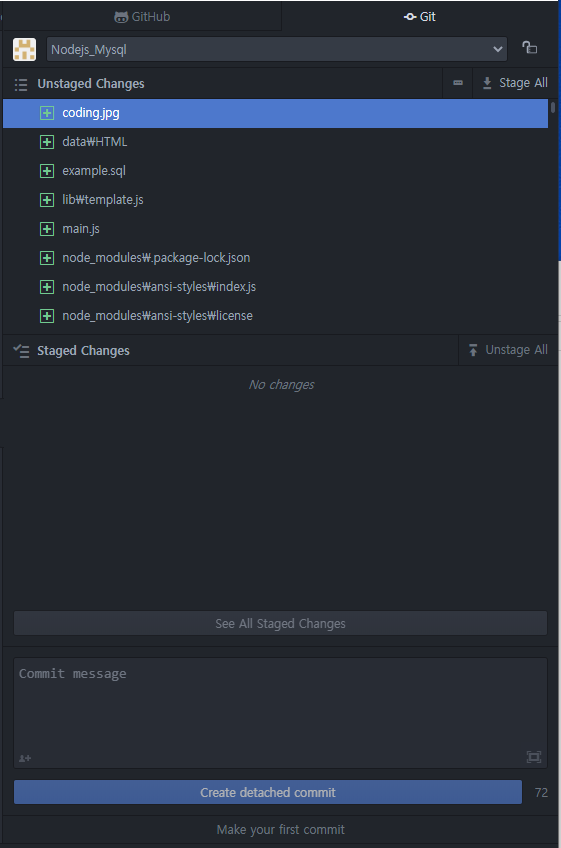
정보가 제대로 반영되어서 연동이 되었다면 내 로컬에 있는 파일들이 Unstage Changes 창에 쭉 뜬다. 모두 올릴 거니까 오른쪽에 있는 Stage All을 클릭하고 조금 기다리면
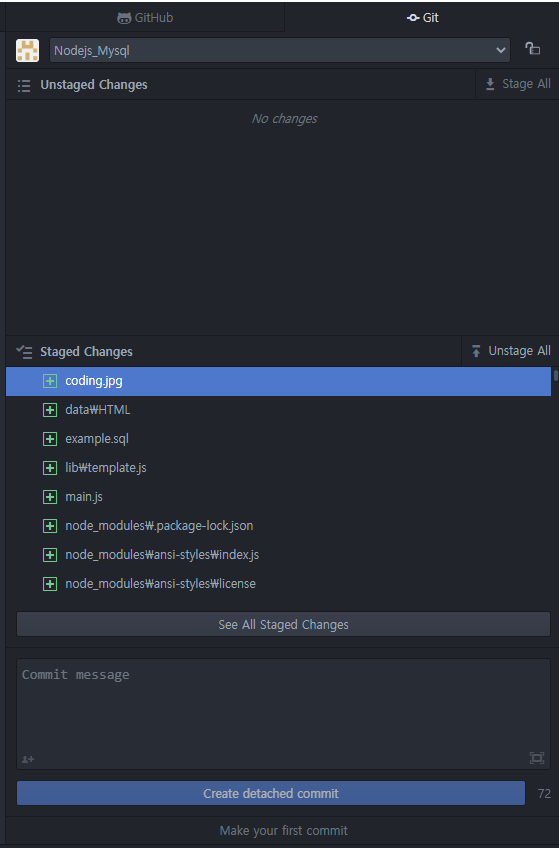
이렇게 Staged 상태로 이동한 것이 보인다.커밋할 준비가 된 것이다.
아래에 커밋 메시지를 입력하고 Create detached commit을 클릭하면

커밋이 추가된 것이 보인다. First commit to git은 내가 입력한 커밋 메시지이다.
여기서 혼란을 방지하기 위해 첨언해 두자면 사실 나는 약간 헤매면서 이 작업들을 했기 때문에 지금 포스팅하는 것과는 작업 수행 순서가 좀 달랐다. 나의 경우 로컬 디렉토리에서 Git Bash를 실행하기 이전에 커밋을 먼저 했는데, 만일 Bash 실행하여 readme파일을 커밋한 후에 이 Git tab을 열었다면 이미 First commit이 하나 올라가 있었을 것이다.
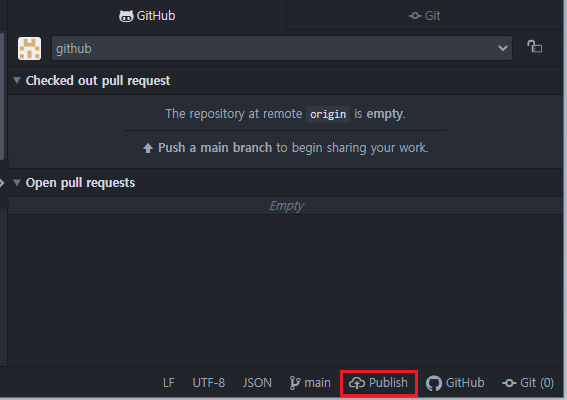
지금까지 연동 및 환경세팅이 잘 되었다면 Atom 좌측 하단에 Github에 관련된 버튼들이 생겼을 텐데, Publish를 클릭하면 커밋한 소스들이 Github으로 올라가게 된다(Push).
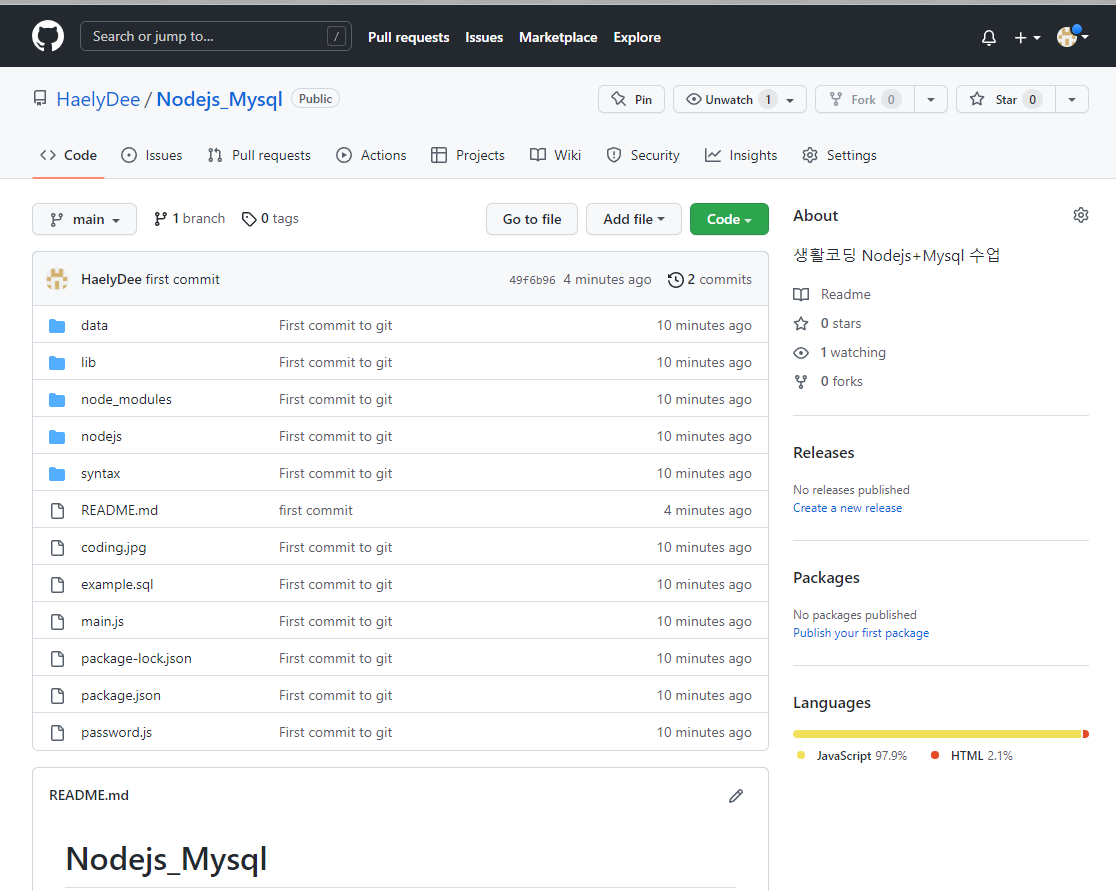
커밋한 소스를 Atom에서 퍼블리시한 뒤 Github 사이트로 들어가 보니, 파일들이 잘 올라와 있는 것을 확인할 수 있었다. Atom - Github 환경세팅 완료!!
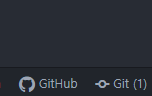
추가로 잘 되는지 한번 더 확인해 보고자 Atom에서 소스파일 하나를 수정한 후 저장했더니, 좌하단 버튼 중 Git에 (1)이라는 표시가 생겼다. 클릭해 보니 방금 저장한 파일이 Unstaged Change 탭에 올라와 있는 것이 확인되었다. 앞으로는 다른 PC에서 작업할 수 있도록, 작업 후 커밋과 푸시를 잊지 말아야겠다.
노트북 쪽에서 환경세팅하고 Github에 올라와 있는 소스를 반대로 로컬에 클론해 가는 작업도 해 보고 포스팅해야겠다.